Résumé de l'IA
Vous souhaitez sauvegarder les données des formulaires de votre site dans votre base de données WordPress ?
Avec le plugin WPForms, il est très facile de stocker les données de vos formulaires dans la base de données native de WordPress.
Dans cet article, nous vous montrerons exactement comment enregistrer les données du formulaire de contact dans votre base de données WordPress et comment gérer vos entrées depuis le tableau de bord.
Créez votre formulaire WordPress maintenant
Comment enregistrer les données d'un formulaire dans la base de données de WordPress
Il est assez facile de stocker les entrées de votre formulaire WordPress dans une base de données. Comme vous le verrez ci-dessous, vous devriez être en mesure d'accéder à votre base de données WordPress et de la visualiser, même si vous n'avez pas de connaissances techniques.
Dans cet article
Entrons dans le vif du sujet.
Où est stockée la base de données de WordPress ?
Même si vous ne le voyez pas dans l'interface, WordPress crée automatiquement une base de données pour vous lors de sa première installation. Le nom, l'hôte, le nom d'utilisateur et le mot de passe sont stockés dans le fichier de configuration appelé wp-config.php sous les paramètres de la base de données MySQL.
WPForms Pro est un générateur de formulaires en ligne avec des fonctionnalités de collecte de données WordPress. Le plugin WPForms stocke automatiquement toutes les données soumises dans 4 tables de la base de données native de WordPress. Ces tables sont :
- wp_wpforms_entries: Les informations contenues dans les champs (valeurs) de vos entrées sont stockées dans cette table de base de données.
- wp_wpforms_entry_meta: Cette table contient des méta-informations sur vos entrées, comme les identifiants associés et les dates.
- wp_wpforms_entry_fields: Cette table contient des informations encodées provenant de vos formulaires.
- wp_wpforms_tasks_meta: Cette table contient des informations sur les tâches traitées en arrière-plan.
- wp_wpforms_payments : Les informations relatives aux paiements, telles que le statut, le montant, les éventuelles remises appliquées, la devise, la passerelle de paiement et l'identifiant de la transaction, sont stockées ici.
- wp_wpforms_payment_meta : Cette table stocke des informations de paiement supplémentaires telles que l'adresse IP du client et d'autres informations internes.
Il convient de noter que le wp_ dans le nom du tableau est la valeur par défaut. La valeur réelle est définie dans l'élément wp-config.php dans WordPress. Dans votre installation de WordPress, le préfixe peut donc être légèrement différent.
La plupart des hébergeurs WordPress proposent des applications web faciles à utiliser comme phpMyAdmin pour gérer les bases de données après l'installation de WordPress. Ceci est vrai indépendamment du fait que vous utilisiez un hébergement WordPress non géré ou géré.
Le nom phpMyAdmin peut sembler étrange, mais il s'agit simplement d'un système de gestion de base de données. Il permet aux utilisateurs de gérer les entrées de la base de données de leur site WordPress à l'aide d'une interface visuelle. Plutôt sympa, non ?
Si vous utilisez Bluehost pour votre hébergement WordPress, vous pouvez trouver le lien vers le serveur de base de données phpMyAdmin en défilant vers le bas de la page d'accueil une fois connecté sous Helpful Links " Advanced " phpMyAdmin:
Comment puis-je accéder à ma base de données WordPress ?
Vous cherchez l'emplacement de la base de données de WordPress ? Voyons comment afficher les entrées de formulaire dans votre base de données WordPress à l'aide de phpMyAdmin.
Voici comment accéder à la base de données afin de retrouver votre collection de données WordPress depuis le backend. Dans phpMyAdmin, sélectionnez votre base de données WordPress et cliquez sur la table wp_wpforms_entries.
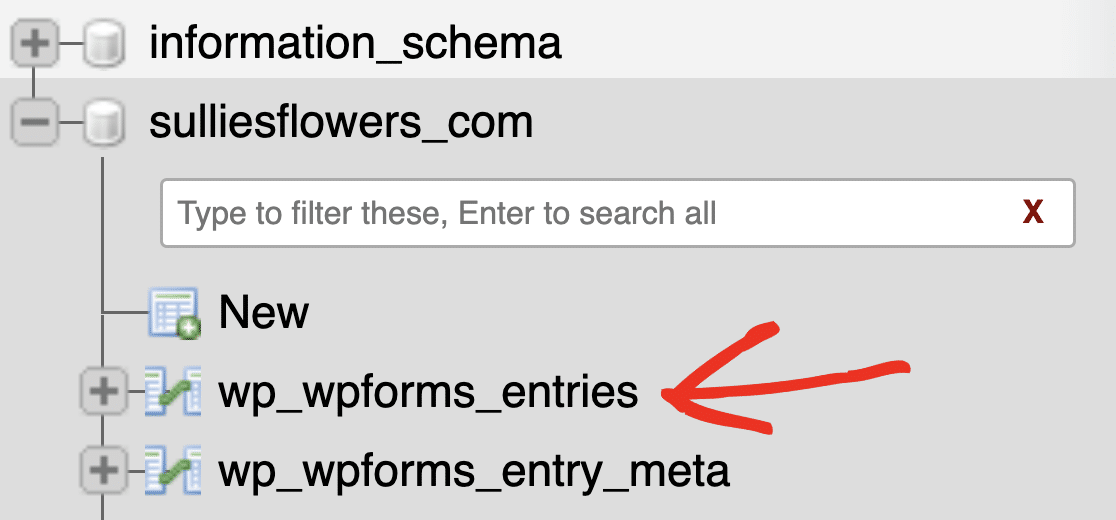
Ici, vous pouvez trouver toutes les entrées de votre formulaire dans la colonne des champs.
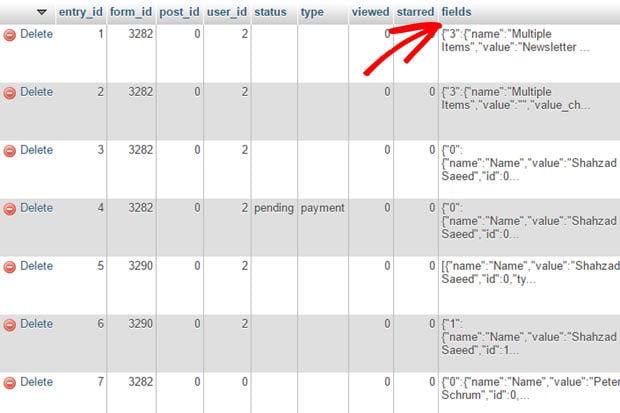
Vous pouvez faire beaucoup de choses ici, comme créer des tables. Pour plus de détails, vous pouvez lire ce guide du débutant sur la gestion d'une base de données WordPress avec phpMyAdmin.
Comment gérer les entrées de formulaire dans WordPress
Vous vous demandez où vont les données de WPForms ?
WPForms est le meilleur générateur de formulaires pour WordPress. La version Lite vous envoie les entrées par email. La version Pro vous permet d'accéder facilement à vos formulaires et de les gérer dans votre tableau de bord WordPress, agissant comme un panneau de contrôle.
Stocker et récupérer des données dans la base de données de WordPress est extrêmement facile à utiliser avec WPForms Pro.

Voyons comment gérer les entrées de votre formulaire sur votre site web WordPress.
Avant de commencer, créons un simple formulaire de contact WordPress avec WPForms.
Si vous avez besoin d'aide, vous pouvez vous référer à cet article sur la façon de créer un simple formulaire de contact avec WPForms. Vous pouvez créer un nouveau formulaire entièrement à partir de zéro ou utiliser un modèle de formulaire de la galerie de WPForms de plus de 2 000 modèles de formulaires WordPress pour commencer.
Ensuite, allez dans votre générateur de formulaires et cliquez sur Paramètres " Général.
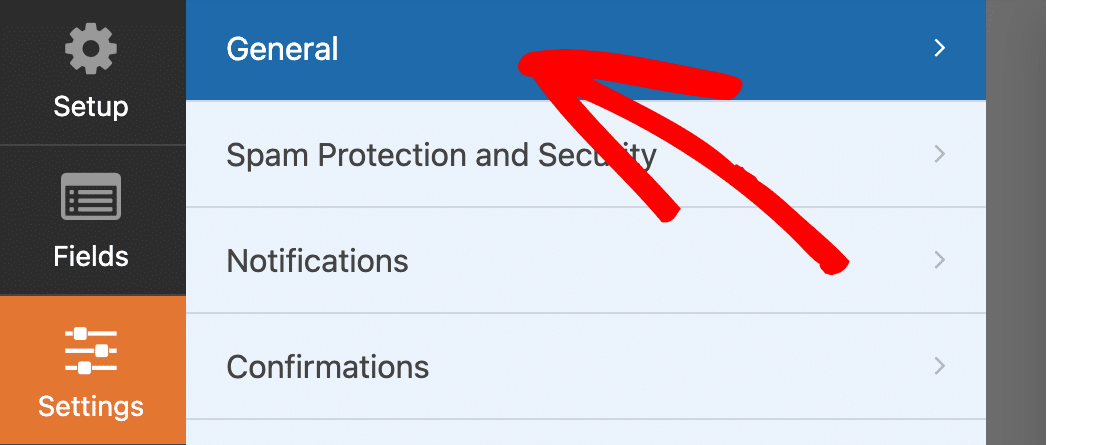
Sous l'option Avancé, assurez-vous que l'option Désactiver l'enregistrement des informations dans WordPress est désactivée.
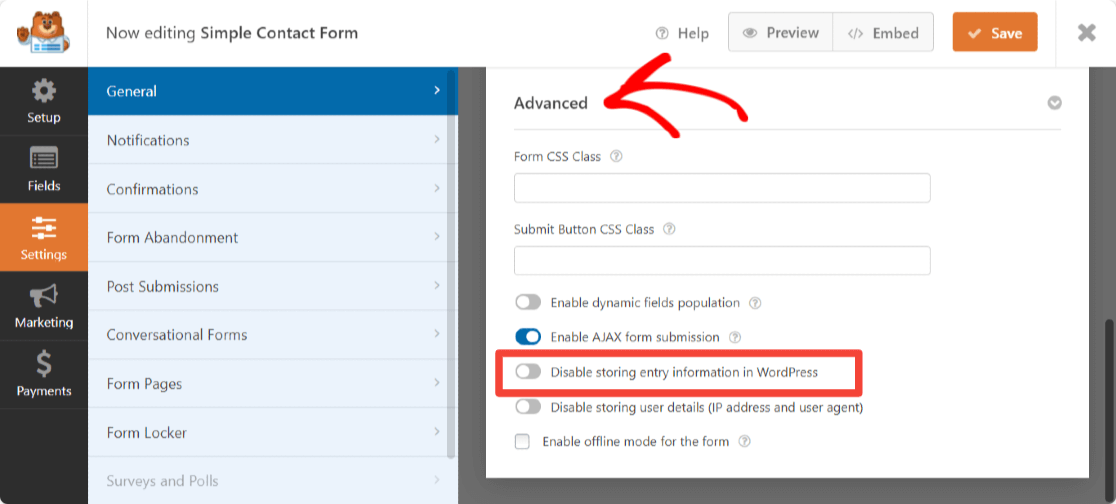
Après avoir publié votre formulaire, veillez à le tester en le remplissant et en le soumettant vous-même. Cela créera une entrée de formulaire afin que nous puissions accéder aux données depuis votre tableau de bord WordPress.
Maintenant, naviguez vers WPForms " Entries dans votre tableau de bord WordPress pour voir votre entrée de test.
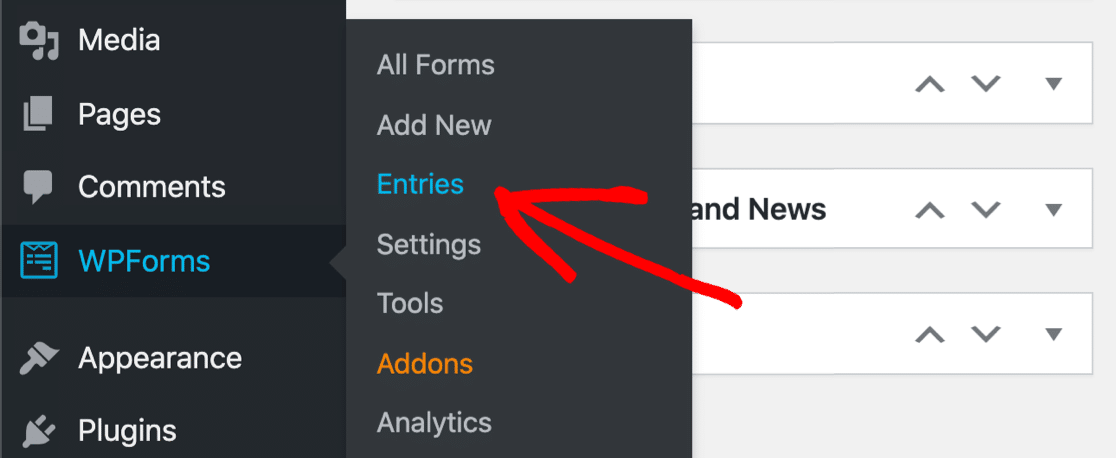
WPForms vous permet de mettre vos entrées en favoris, de les marquer comme lues et même de supprimer celles que vous ne voulez pas.
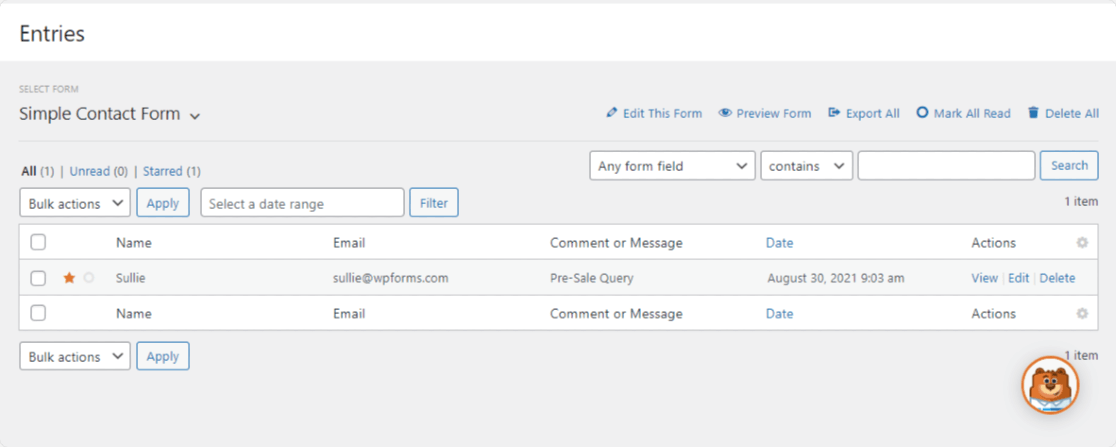
De plus, vous pouvez facilement rechercher et ajouter des filtres aux entrées de votre formulaire de contact dans votre tableau de bord. Vous pouvez effectuer une recherche large par champ de formulaire ou définir des conditions pour tous les champs de formulaire afin de rechercher une entrée spécifique.
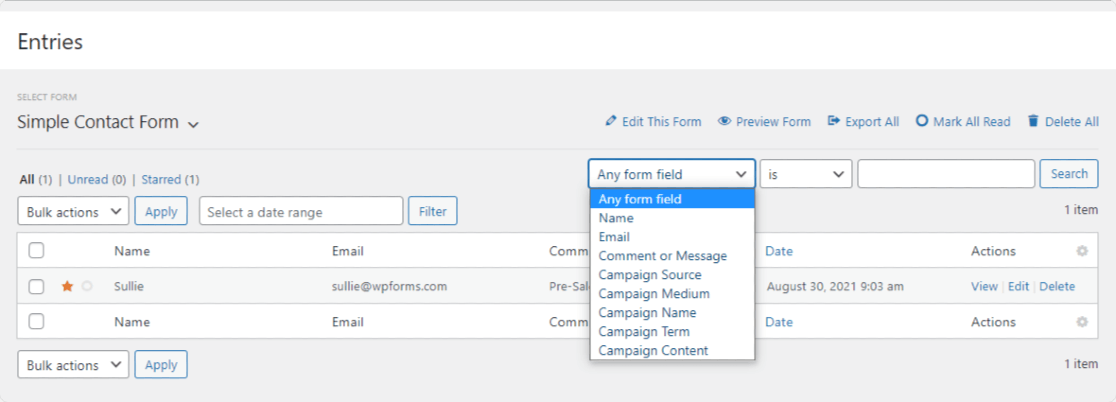
Si vous le souhaitez, vous pouvez également filtrer les entrées de formulaire par date.
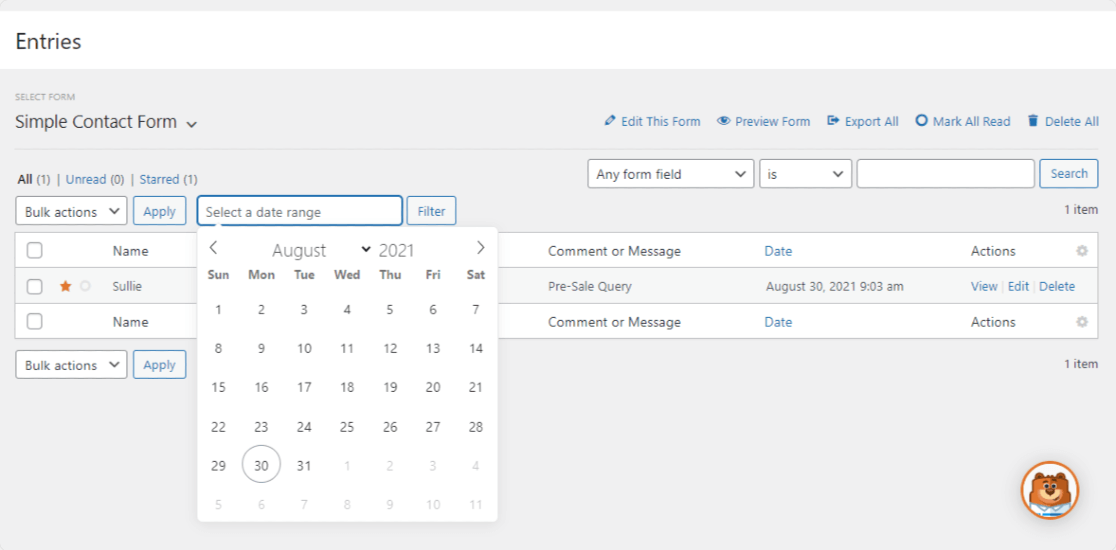
Dans la colonne Actions, cliquez sur Voir pour afficher votre formulaire.
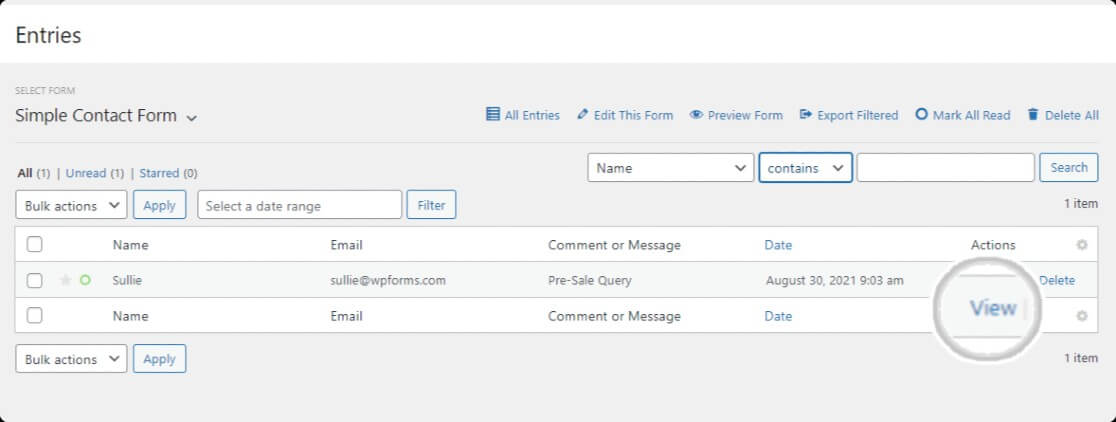
Et voici à quoi ressemblera une inscription individuelle.
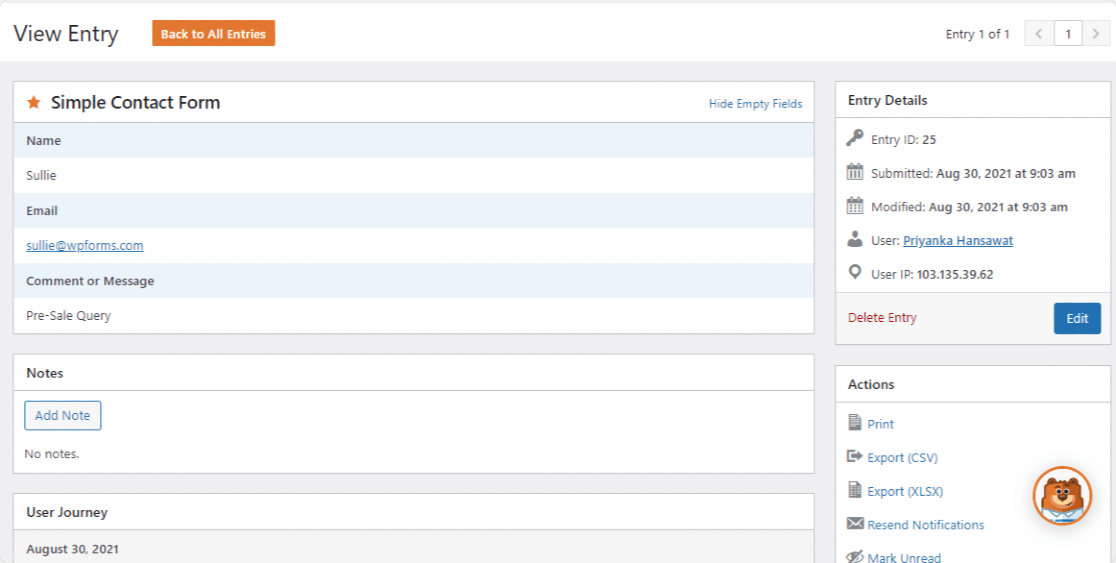
Vous pouvez également exporter ces entrées dans un fichier CSV ou XLSX à partir de ce menu.
Visualiser les paiements dans WPForms
Dans WPForms, vous pouvez accepter les paiements par carte de crédit avec la version gratuite et la version Pro. Les détails du paiement sont stockés dans la base de données de WordPress, même dans WPForms Lite.
Si vous collectez des paiements par l'intermédiaire de vos formulaires, vous pouvez accéder aux détails sur l'écran Paiements dans la zone Paramètres de WPForms.
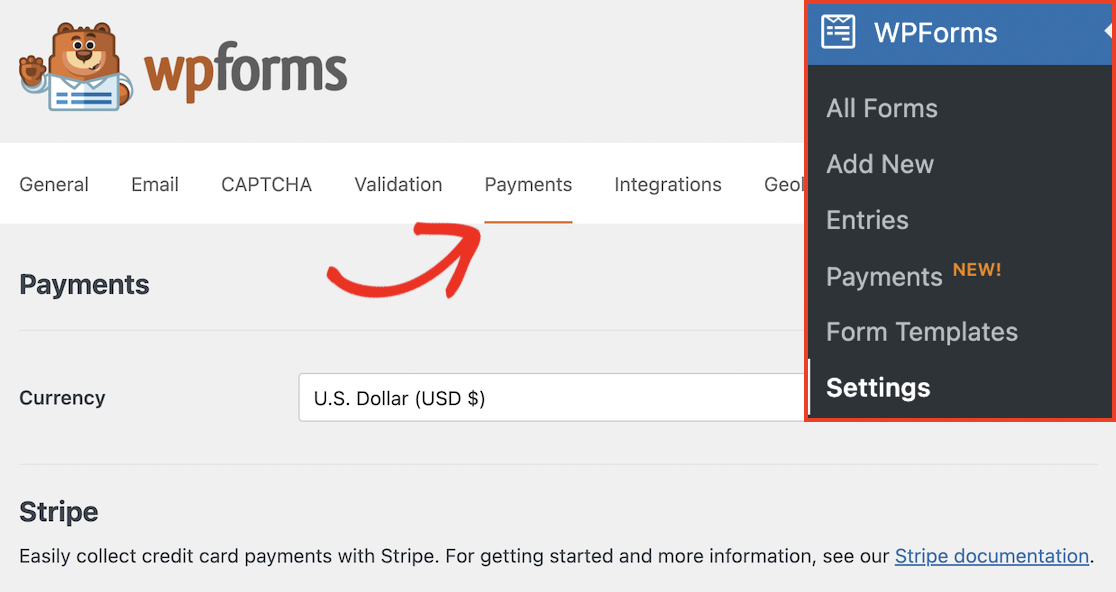
Il est facile de consulter vos informations de paiement dans le tableau de bord de WordPress. WPForms vous montrera le total des paiements que vous avez reçus et affichera l'information sur un graphique.
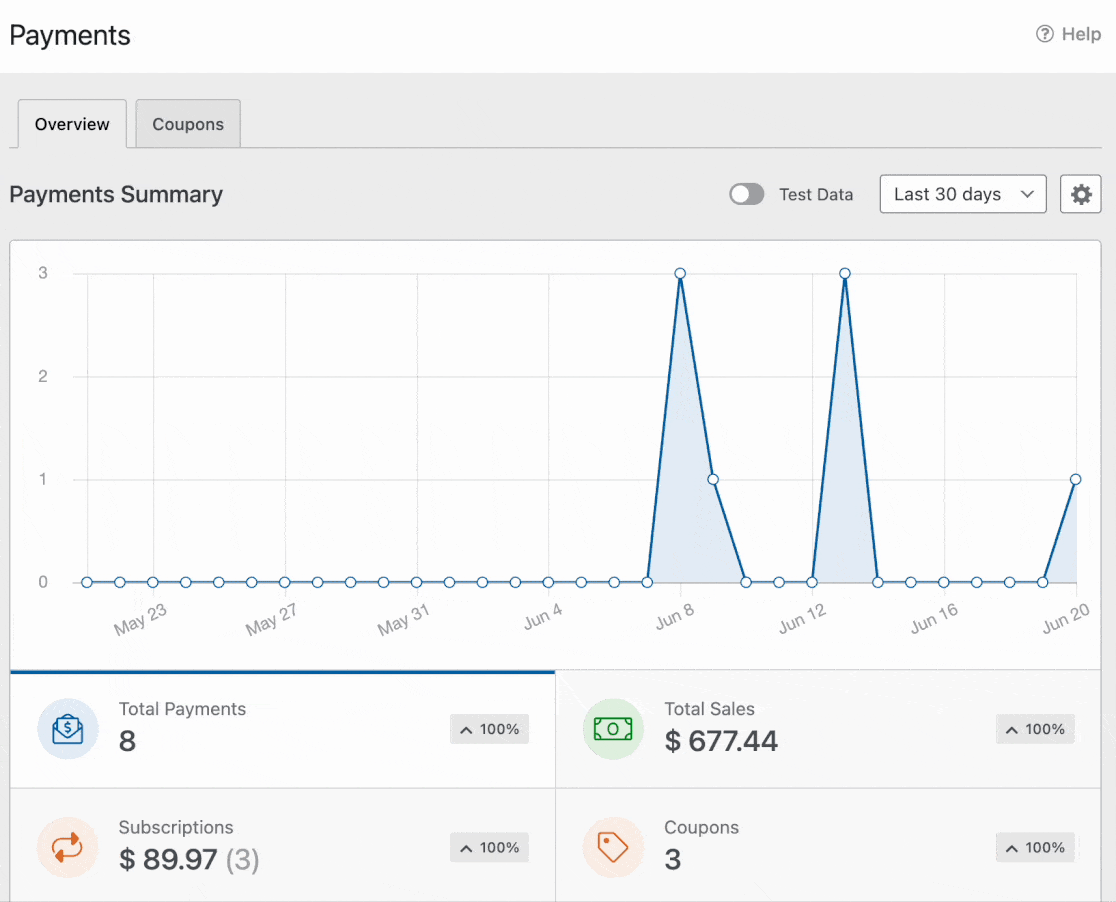
Si vous êtes un utilisateur de WPForms Pro, vous pouvez également ajouter des codes de coupon à vos formulaires. Vous verrez les détails des coupons dans la zone Paiements avec vos revenus et vos transactions.
Vous ne recevez pas de notifications lorsque de nouvelles entrées sont enregistrées ? Essayez ceci
Si vous voyez vos entrées dans votre base de données mais que vous ne recevez pas de notifications par courrier électronique à leur sujet, il y a généralement deux raisons principales :
1. Vos courriels sont perçus comme des "faux" courriels
Les courriels frauduleux sont similaires aux spams. Sauf que les courriels suspectés d'usurpation d'identité arrivent rarement dans une boîte de réception. Cela se produit généralement lorsque WordPress vous envoie une notification lorsqu'un formulaire est rempli en utilisant l'adresse électronique de la personne qui l'a rempli comme expéditeur. Cela est souvent considéré comme de l'usurpation d'identité car cet email provient de votre site WordPress et masque l'expéditeur réel de l'email (votre compte WordPress).
De plus, les notifications par courrier électronique peuvent se perdre et ne jamais arriver dans votre boîte de réception.
2. Votre hébergeur n'utilise pas la fonction PHP Mail
Une autre raison pour laquelle vous ne recevez pas de notifications par courrier électronique est liée à la fonction PHP mail et à votre hébergeur.
Il se peut que votre hébergeur ne prenne pas en charge la fonction PHP mail (ce qui est très courant de nos jours). WordPress utilise la fonction PHP mail pour envoyer des courriels depuis votre site, y compris les courriels générés par les plugins de formulaire de contact. C'est pourquoi nous recommandons d'utiliser SMTP pour envoyer des courriels depuis WordPress plutôt que d'utiliser la fonction PHP mail par défaut.
Heureusement, ce problème est facile à résoudre.
Installer WP Mail SMTP
Le moyen le plus simple et le plus efficace pour résoudre le problème du formulaire de contact 7 qui n'envoie pas d'email pour la plupart des gens est d'utiliser WP Mail SMTP. C'est le plugin WordPress SMTP et PHP mailer le plus puissant de la planète. De plus, il existe une version gratuite.
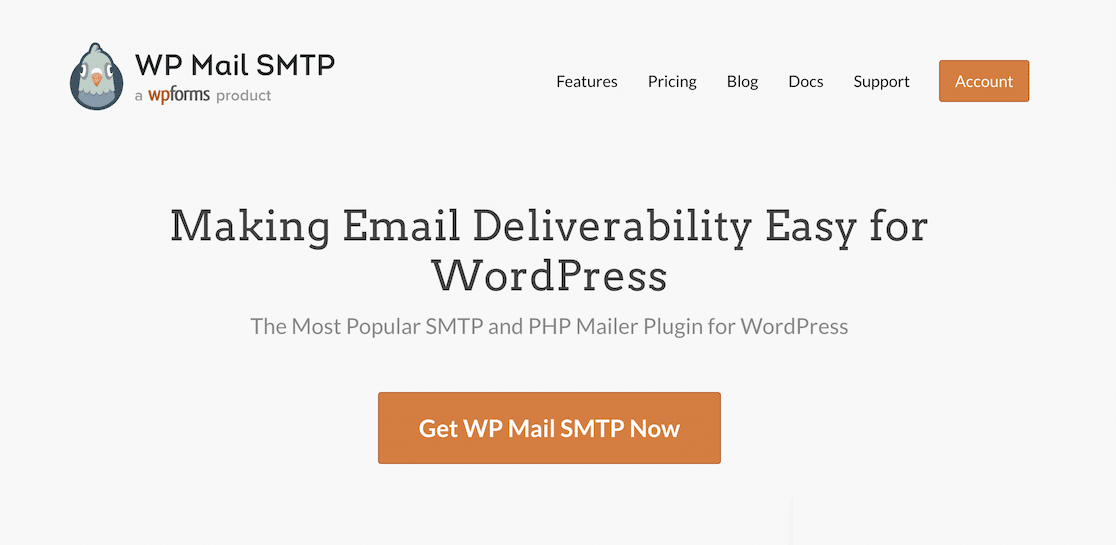
L'une des meilleures choses à propos du plugin WP Mail SMTP est que le plan Elite offre un service d'installation en gant blanc où ils font toute l'installation et les trucs techniques pour vous. De plus, WP Mail SMTP est intégré avec la plupart des expéditeurs transactionnels les plus populaires tels que :
- Envoi de la couche
- SMTP.com
- Brevo (anciennement Sendinblue)
- Amazon SES
- Espace de travail Google / Gmail
- Arme à feu
- Microsoft 365 / Outlook.com
- Le cachet de la poste
- SendGrid
- SparkPost
- Zoho Mail
- Autres SMTP
Pour installer le plugin WordPress WP Mail SMTP, achetez une version payante (pour commencer à inclure vos courriels dans votre collection de données WordPress) ou allez dans votre tableau de bord WordPress pour installer le plugin gratuitement afin d'accéder aux fonctionnalités de base. C'est le meilleur moyen d'intégrer facilement votre formulaire WordPress à la base de données.
Il y a des étapes différentes pour chaque expéditeur que vous utilisez, donc pour compléter l'installation de ce plugin, consultez le guide complet sur la façon d'obtenir des notifications de formulaire WordPress en utilisant le plugin WP Mail SMTP. Vous recevrez des emails depuis votre site web en un rien de temps.
Ensuite, exportez et enregistrez vos entrées de formulaire
Voilà, c'est fait ! Vous savez maintenant comment accéder et gérer votre base de données WordPress avec un plugin.
Si vous avez apprécié cet article, vous pouvez également lire nos articles sur la façon d'exporter les entrées d'un formulaire WordPress au format CSV et sur la façon d'enregistrer les soumissions d'un formulaire au format PDF.
Qu'est-ce que vous attendez ? Commencez dès aujourd'hui à utiliser le plugin de formulaires WordPress le plus puissant.
Si vous avez aimé cet article, suivez-nous sur Facebook et Twitter pour d'autres tutoriels gratuits sur WordPress.

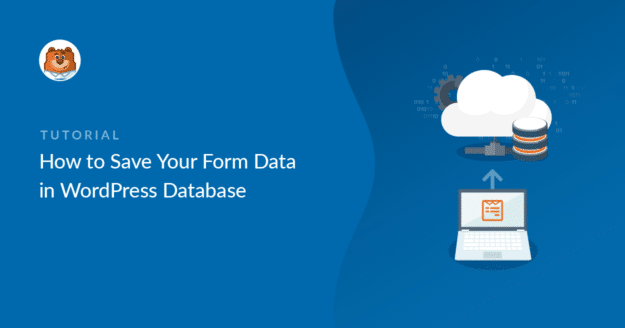
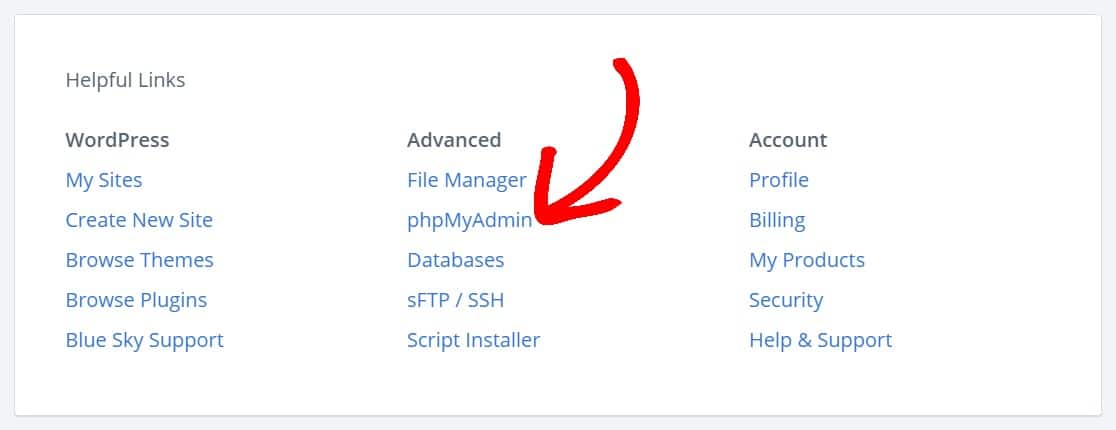


Pourquoi l'inscription dans le formulaire WP ne crée pas d'enregistrement dans Salesforce alors qu'elle est connectée
Jem, nous sommes désolés pour ce problème. Afin de répondre à votre question de la manière la plus complète possible et d'éviter toute confusion, nous vous prions d'agréer, Madame, Monsieur, l'expression de nos salutations distinguées.
Pourriez-vous nous contacter avec des détails supplémentaires et l'URL du formulaire afin que nous puissions vous aider dans cette affaire ?
Merci.
L'article est confus, j'ai perdu quelques heures avec wpforms et maintenant je vois que wpform ne stocke pas de données dans la base de données et que la seule table créée par wpforms est wp_forms_tasks_meta.
Bonjour,
Nous sommes désolés pour les problèmes rencontrés. Afin de répondre à votre question de la manière la plus complète possible et d'éviter toute confusion, nous vous prions d'agréer, Madame, Monsieur, l'expression de nos salutations distinguées.
Pourriez-vous nous contacter pour nous donner plus de détails sur le problème que vous rencontrez ?
Merci 🙂 .
Même chose que l'utilisateur précédent. Document totalement obsolète. Il s'agit probablement d'un coup d'épée dans l'eau. Il est maintenant écrit :
Vos entrées de formulaire ne sont pas stockées localement, mais sont sauvegardées à distance. Si vous passez à WPForms PRO, vous pouvez restaurer vos entrées et elles seront disponibles dans le tableau de bord de WordPress.
Il semble qu'ils cessent de les stocker dans la base de données.
Bonjour Jason,
Je suis désolé d'apprendre la confusion à laquelle vous êtes confronté ! Sachez que cet article concerne la table de données et la manière dont les données sont stockées dans la base de données. La fonction à laquelle vous faites référence est la fonction Lite Connect qui permet de stocker des entrées lorsque vous êtes en version Lite. Veuillez consulter ce guide pour plus de détails.
J'espère que cela vous aidera !
Je veux stocker mes entrées wpform dans une base de données mysql, merci de m'aider.
Bonjour Manisha,
pour connecter WPForms à une base de données MySQL serait formidable, bien que nous n'en ayons pas pour le moment. J'en ai pris note et l'ai placé sur notre liste de fonctionnalités à considérer dans le futur, alors que nous continuons à planifier notre feuille de route.
Je vois que Zapier, un service de connecteur, a la capacité de se connecter à cela. Si vous souhaitez envisager cette approche, ce serait un moyen de vous connecter au service dès maintenant. Nous avons un addon Zapier disponible avec notre niveau de licence Pro ou supérieur.
Voici notre tutoriel sur la configuration de l'addon Zapier.
Vous pouvez consulter la page de Zapier sur cette intégration spécifique ici.
J'espère que cela vous aidera 🙂 .
Bonjour,
Est-il possible de crypter les données personnelles dans la base de données ?
Nous aimerions ne pas avoir de données personnelles en clair dans la base de données.
Bonjour Sylvain - Je suis désolé car nous n'avons pas de fonction intégrée pour crypter les données au niveau de la base de données. Cependant, nous suivons les règles standard de WordPress pour le stockage des données dans la base de données.
J'espère que cela vous aidera 🙂 .
J'aimerais simplement pouvoir modifier les données du formulaire dans une vue en grille plutôt que d'avoir à aller dans chaque soumission de formulaire. Les utilisateurs saisissent des données, puis nous mettons à jour quelques autres champs. Existe-t-il une vue "éditeur de feuilles" qui permette de mettre à jour plus d'un enregistrement à la fois ?
Hey Jason - Je m'excuse, nous n'avons actuellement pas de fonction d'édition de la feuille de saisie qui vous permettrait de modifier plusieurs entiers à la fois. Je suis d'accord pour dire que ce serait génial, et je vais l'ajouter à notre outil de suivi des demandes de fonctionnalités pour qu'il soit dans le collimateur des développeurs.
Puis-je créer un identifiant et un mot de passe uniques avec ce plugin pour les utilisateurs de mon site web ?
Hey Oseni - Vous pouvez envisager d'utiliser notre addon User Registration qui vous permet de créer des formulaires de connexion et d'enregistrement qui peuvent être utilisés pour permettre aux utilisateurs de se connecter et de s'enregistrer. Le module complémentaire d'enregistrement des utilisateurs est fourni avec le niveau de licence Pro et supérieur.
Bonjour, pouvez-vous m'aider avec un problème, je mets à jour une valeur spécifique dans toutes les entrées sauvegardées dans la base de données et elles sont affichées avec la valeur correcte, mais dans le tableau de bord le système affiche toujours l'entrée saisie à partir du formulaire qui est différente et ne change pas.
Pourquoi cela se produit-il ?
Hey George - Nous serions ravis de vous aider ! Lorsque vous en aurez l'occasion, envoyez-nous un message dans le service d'assistance pour que nous puissions vous aider.
Si vous avez une licence WPForms, vous avez accès à notre support par email, veuillez donc soumettre un ticket de support.
Sinon, nous fournissons une assistance gratuite limitée dans le forum d'assistance WPForms Lite WordPress.org.
Merci 🙂 .
Je travaille avec le plugin WPFORM dans WordPress, et je veux le configurer pour permettre aux utilisateurs de télécharger uniquement des fichiers CSV. Plus précisément, je veux lire et traiter les données CSV une fois qu'elles sont téléchargées. Est-ce que quelqu'un a de l'expérience dans ce domaine ou peut me guider sur la façon de le faire ?"
Bien sûr, vous pouvez tout à fait autoriser le téléchargement de fichiers CSV en suivant notre document .
J'espère que cela vous aidera, merci 🙂 .
Puis-je utiliser cette méthode pour publier sur mon site web les données que j'ai saisies dans la base de données ?
Bonjour Keely - Nous n'avons actuellement aucune possibilité intégrée d'afficher les soumissions de formulaires, mais je reconnais que cela serait très utile et je l'ai noté sur notre liste de demandes de fonctionnalités.
En attendant, si vous êtes prêt à essayer un peu de code, nous avons un extrait de code qui vous permettra d'afficher un tableau de toutes les entrées sur la page d'accueil de votre site.
Le code de ce tutoriel permet de créer un shortcode qui peut afficher un tableau avec toutes les données d'entrée d'un formulaire. Le code est prêt à l'emploi, il vous suffit de le copier et de le coller. Ensuite, comme pour le shortcode qui affiche nos formulaires, vous devrez ajouter le shortcode suivant au contenu de votre page :
[wpforms_entries_table id="FORMID"]
Dans ce shortcode, FORMID devra être remplacé par l'ID de votre formulaire. Voici une capture d'écran montrant une façon de trouver l'ID d'un formulaire.
Et si cela peut vous aider, voici notre tutoriel avec les façons les plus courantes d'ajouter du code personnalisé comme celui-ci.
Pour l'option la plus conviviale de ce tutoriel, je recommande d'utiliser le plugin WPCode. Il protégera votre code des mises à jour et le rendra facile à gérer dans la zone d'administration de WordPress.
J'espère que cela vous aidera ! Merci beaucoup 🙂 .